Aflați cum să eliminați un PPA din Ubuntu sau Linux Mint în acest ghid rapid, ușor de urmat, care este complet ilustrat cu capturi de ecran.
după cum veți afla, există câteva moduri diferite de a elimina un PPA din Ubuntu, Linux Mint și alte distribuții Linux bazate pe Ubuntu. Puteți folosi mouse-ul (aka modul GUI) sau puteți utiliza tastatura (aka modul CLI).
ambele metode obțin aceleași rezultate finale ale ștergerii unui depozit apt pe care l-ați adăugat în sistem. Dar voi spune în avans că metoda CLI, deși este mai înfricoșătoare, este cea mai rapidă și mai sigură modalitate de a face acest lucru.
De ce să eliminați un PPA în Ubuntu?
la fel ca mulți oameni, adaug PPA-uri la Ubuntu (sau mai exact lista surselor software Ubuntu), astfel încât să pot instala cele mai recente versiuni de aplicații, drivere sau alte programe software pe care le doresc, care nu sunt disponibile prin arhiva obișnuită Ubuntu.
nu toate CAEE-urile sunt egale; unele CAEE-uri conțin o tonă de software, drivere și pachete, dintre care unele nu sunt stabile
pe scurt, CAEE-urile sunt rapide, eficiente și …da, nu fără propriile probleme.
dar cea mai mare problemă cu care mă confrunt este că nu toate CAEE-urile sunt egale.
vezi, cele mai multe CAEE-uri sunt specifice software-ului. Asta înseamnă că se concentrează pe construirea și ambalarea unei singure aplicații sau instrumente (și a oricăror dependențe conexe de care are nevoie) pentru un anumit set de versiuni Ubuntu. Știți că atunci când adăugați PPA că va afecta doar un anumit set de software pe sistemul dvs. — fără surprize urâte!
dar feriți-vă de chiuveta de bucatarie CAEE-uri. Aceste tipuri de CAEE-uri conțin o tonă de pachete, drivere, Biblioteci și dependențe diferite, toate în același repo, nu toate putând fi compatibile, stabile sau dorite.
este prea ușor să adăugați în necunoștință de cauză o chiuvetă de bucătărie PPA la sistemul dvs. pentru a instala o aplicație, doar pentru a actualiza din greșeală jumătate din sistemul dvs. de operare împreună cu acesta!
pentru a opri pachetele nu vreau să fac upgrade de la a fi modernizate atunci când am „au” de a utiliza chiuveta de bucatarie PPA Am elimina imediat PPA după aceea — prin urmare, acest post.
deși puteți dezactiva și un PPA pentru a preveni actualizările neașteptate și pentru a fixa pachetele la o anumită versiune, nu are rost: dacă nu este nevoie să utilizați un PPA, renunțați la acesta.
eliminați un PPA (metoda CLI)
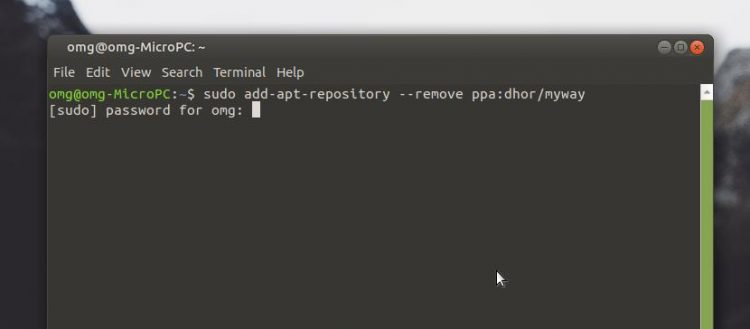
pentru a adăuga un PPA pe Ubuntu utilizați comanda sudo add-apt-repository ppa:name, apoi introduceți parola de root pentru a autoriza modificarea.
dar este la fel de ușor să eliminați un PPA în Ubuntu folosind o comandă similară. Într-o nouă fereastră terminal (apăsați ctrlaltt pentru a deschide unul în sus) rulați comanda:
sudo add-apt-repository --remove ppa:name/here
înlocuițippa:name cu numele PPA relevant, În aceeași sintaxă. De exemplu:
sudo add-apt-repository --remove ppa:dhor/myway
dacă nu cunoașteți numele PPA (și s — ar putea să nu fie; poate că a trecut ceva timp de când l-ați adăugat), puteți elimina PPA-urile Ubuntu folosind Software-ul& actualizează aplicația-aka modul GUI.
eliminați un PPA (metoda GUI)
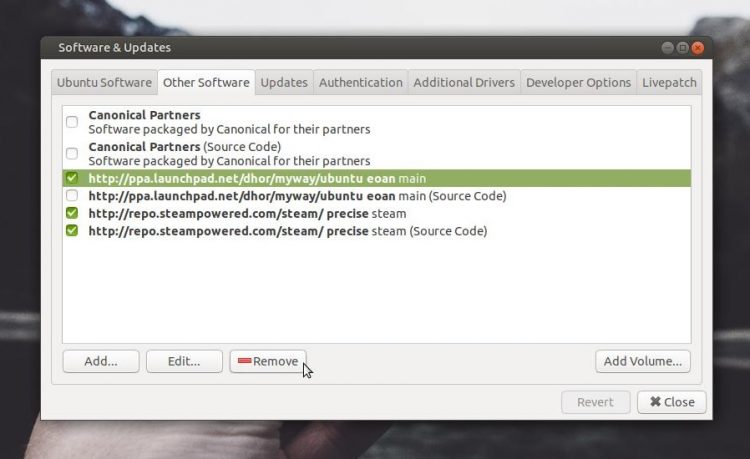
ar putea fi o problemă destul de implicată pentru a adăuga un PPA la Ubuntu sau Linux Mint folosind un GUI, dar eliminarea unuia este mult mai simplă.
pe Ubuntu, Ubuntu MATE sau distro similare urmați acești pași:
- lansați Software-ul& actualizări
- Faceți clic pe fila „alte programe”
- Selectați (faceți clic) PPA pe care doriți să îl ștergeți
- Faceți clic pe „Eliminați” pentru a-l elimina
vi se va cere să confirmați parola (Introduceți-o) și să vedeți o solicitare pentru a reîmprospăta lista de pachete a sistemului.
Dacă sunteți pe Kubuntu sau KDE Neon vă puteți îndrepta cătreMuon Discover > Sources > Configure Software Sources pentru a accesa o listă de CAEE-uri și a le gestiona (adică ștergeți, eliminați, actualizați, editați) acolo.
rețineți că fiecare PPA pe care îl adăugați adaugă două linii la fișierul sources.list.d : unul pentru pachetele de instalare și unul pentru codul sursă. Ar trebui să eliminați ambele intrări pentru a elimina complet un PPA din sistemul dvs.
metoda Bonus: utilizați ppa Purge
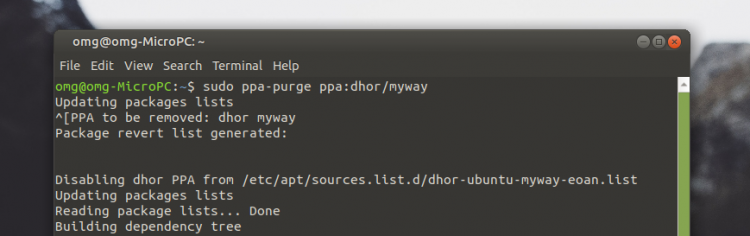
atunci când eliminați (șterge) un PPA din sistemul dvs. nu eliminați (ștergeți) toate pachetele pe care le-ați instalat sau le-ați actualizat din acesta.
pentru a face acest lucru, pentru a elimina toate pachetele instalate dintr-un PPA, downgrade orice pachete le-a afectat, și scoateți PPA puteți utiliza PPA Purge instrument.
Din moment ce este un instrument CLI am de gând să presupunem că ești bine instalarea de la linia de comandă:
sudo apt install ppa-purge
când aveți ppa purge instalat puteți rula:
sudo ppa-purge ppa:name/here
dacă nu știți numele PPA pe care doriți să purge, căutați-l în Software-ul& actualizează mai întâi aplicația.
succes!
există o mulțime de motive pentru care poate doriți să eliminați un PPA din Ubuntu, Linux Mint și distribuții conexe. este posibil ca arhiva să nu mai accepte versiunea Ubuntu, rezultând erori și avertismente care apar atunci când încercați să actualizați software-ul; poate avea o cheie GPG expirată, ceea ce duce și la erori și avertismente.
în cele din urmă, adăugarea multor CAEE-uri în sistemul dvs. poate face actualizarea mai lentă, deoarece fiecare arhivă trebuie verificată pentru actualizări și lista de pachete în comparație cu cea existentă.